ネットでMacの使い方を調べていて、急にターミナルを使って云々と書かれていて、よくわからなくて途方にくれたことはありませんか。ぼくも以前はそうでした。ソフトウエアーのエンジニアや趣味でアプリを開発している方でもない限り、普通のコンピュータユーザには馴染みがありませんよね。
ここでは、ターミナルの簡単な説明と、起動方法、簡単な使い方についてお話ししていきます。
ターミナルとは何、何のためにあるの?

Macのターミナルは、コマンド(命令文)を用いて、Macの内容設定を行うツールだよ。

普段は使う必要は無いけれど、プログラミングや少し高度な設定を行うときに利用するよ。

Windowsのコンピュータには無いの?

Windowsコンピュータにはコマンドプロンプトというほとんど同じものがあるよ。どちらも、システムに関する大切なファイルやフォルダーを削除したり、変更したりすることができるので、慣れるまでは、注意して使ってね。

わかったよ。それじゃ、次はターミナルの起動だね。
ターミナルの起動方法

画面の右上のある虫眼鏡のアイコンのスポットライトをクリックしよう。
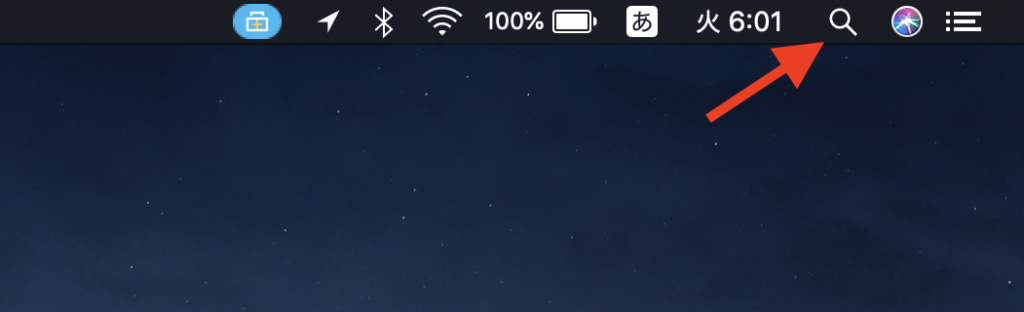

すると、スポットライトに検索したい項目を代入できるようになるので、下のスクショのようにターミナルと入力してリターンキーを押してね。これでターミナルが起動するよ。
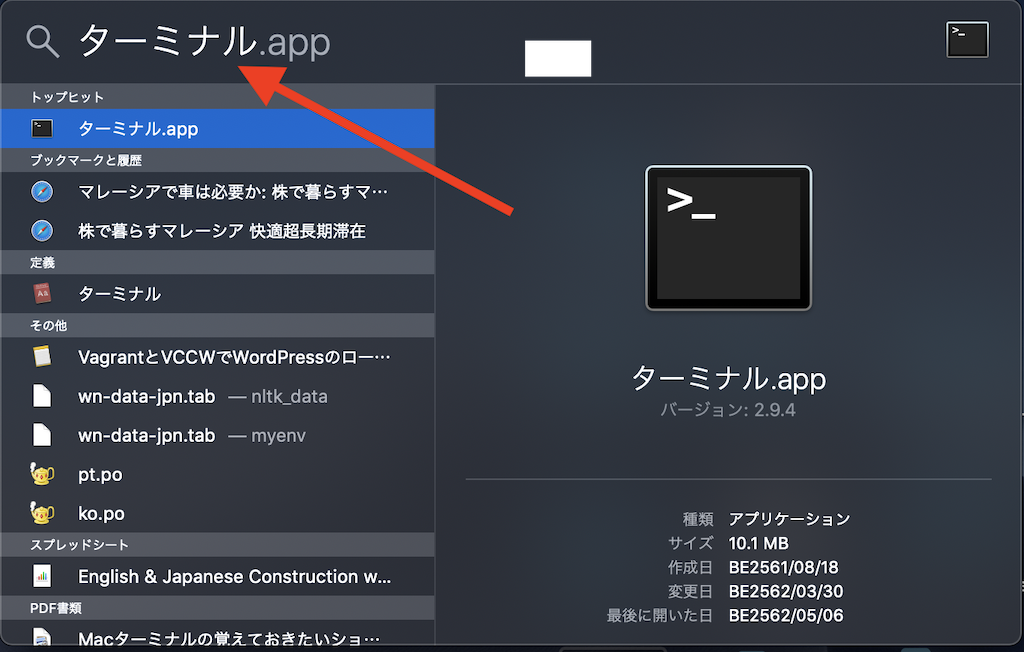

ターミナルが起動すると下のスクショのようになるよ。設定を変更しているので、初期設定の画面とは少し違うけれど、①はコンピューターの名前、②は今いるディレクトリーの名前、③の”$”マークは今、Macはコマンド入力を待っている状態であることを示しているよ。(個人情報を一部消しています。)
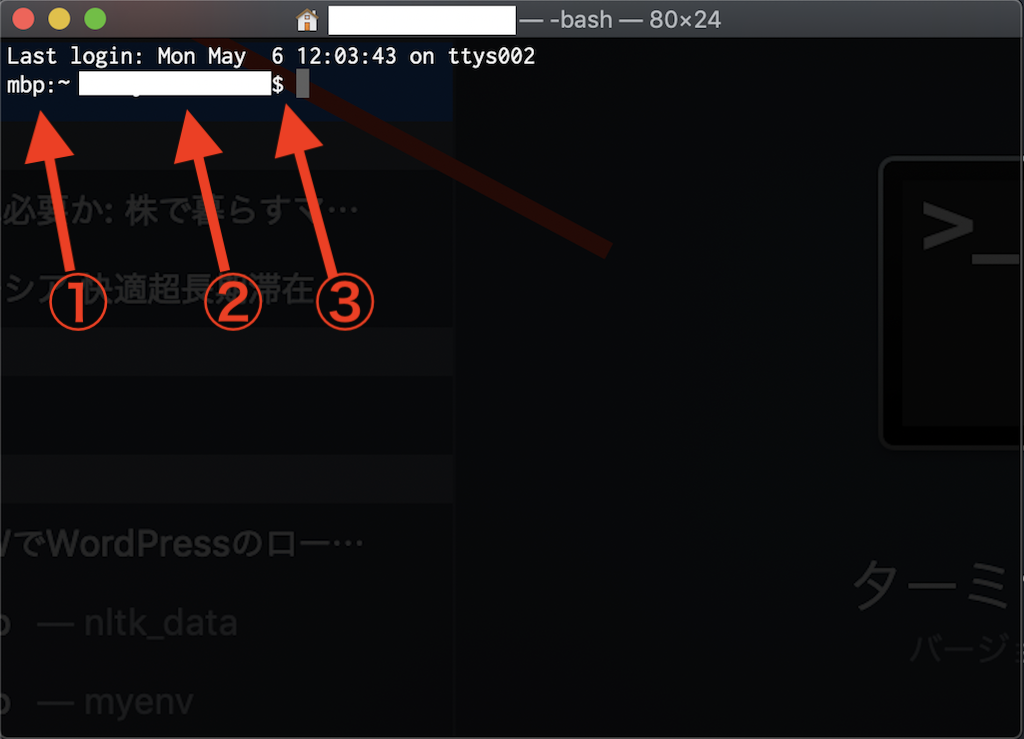
簡単なコマンドの紹介

ここでは、ごくごく基本的なコマンドを4つだけ紹介するね。
- ls:今いるディレクトリーにあるディレクトリーやファイルを表示
- cd:”cd ディレクトリー”で現在いるディレクトリー下にあるディレクトリーに移動します。また、今いるディレクトリーの一つ上のディレクトリーに移りたいときは"cd ../"と入力します。
- clear:ターミナルの画面をクリアーします。
- ↑:一つ前に入力したコマンドを表示します。
いかがでしたか。ごくごく基礎的な説明だけでしたが、初めてターミナルを起動された方は、一段階別の世界に入られたような気に成られたのでは無いでしょうか。それでは、最後までお付き合いありがとうございました。さようなら。





















コメント